新增 SNMP 對象
選擇要包括在 SNMP 集中的對象時,您可以選擇新增 SNMP 對象。這對於大部分項目都不需要,因為 LAN 監視會擷取您通常需要的對象。但是如果您需要從 MIB 檔案新增 SNMP 對象,則可在配置 SNMP 集使使用「新增 SNMP 對象」或按一下「新增對象...」按鈕。
「SNMP MIB 樹」頁面會載入管理資訊庫 (MIB) 檔案,並將其作為 MIB 對象的可展開樹顯示。所有 MIB 對象都按在 MIB 樹中的位置分類。載入該檔案後,可以選擇想要安裝到 VSA 的 MIB 對象。SNMP 裝置製造商通常在自己的網站上針對其製造的裝置提供 MIB 檔案。
Note: 可以通過選擇「監控」>「監控清單」中的「MIB OID標籤,查看已安裝的 MIB 對象的完整清單,這是您目前可以包括在 SNMP 集中的 MIB 對象的清單。
如果供應商為您提供了 MIB 檔案,則您可以遵循以下步驟操作:
- 按一下「載入 MIB ...」載入供應商的 MIB 檔案。系統可能顯示一條訊息,指示需要首先載入依存檔案。供應商可能還需要提供這些檔案。
- 按一下 MIB 樹中的
 展開圖示—請參閱以下範例圖—,並查找要監控的所需項目。選擇每個相應的核取方塊。
展開圖示—請參閱以下範例圖—,並查找要監控的所需項目。選擇每個相應的核取方塊。 - 按一下「新增 MIB 對象」,將步驟 2 中所選的項目移動至「MIB 對象清單」。
- 如通常所做,為監控 SNMP 集中新 SNMP 對象配置設定。
- 樹中 MIB 對象的數量很快變得很多,新增所需的 MIB 對象後,可以移除 MIB 檔案。
正在載入 MIB...
按一下「載入 MIB...」以瀏覽並上傳 MIB 檔案。新增 MIB 對象後,如果系統還沒有以下標準 MIB II 檔案—大多數 MIB 需要—則系統會自動載入以下項目:snmp-tc、snmp-smi、snmp-conf、rfc1213、rfc1759。載入這些檔案後,可以開啟位於「新增 SNMP 對象」頁面底部的 MIB 樹,並導航以查找使用者可選擇的新對象。大多數個人供應商 MIB 都安裝在 Private 資料夾下。請參閱下面的範例。
Note: 可以隨時載入並移除 MIB 檔案,而不會影響 SNMP 集中所用的任意 MIB 對象。
MIB 樹狀圖
MIB 樹代表目前可為使用者載入以從中選擇的所有 MIB 檔案對象。
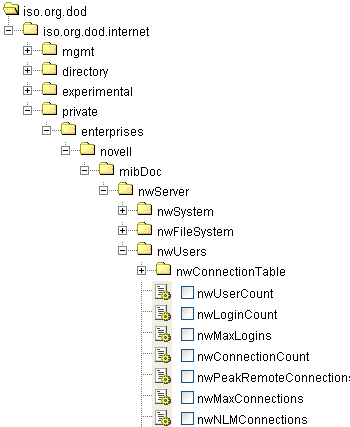
新增 MIB 對象
按一下「新增 MIB 對象」以將選定對象新增到 MIB 對象的 VSA 清單中,這些對象可以使用「定義 SNMP 集」進行監控。
移除 MIB
選擇該按鈕後,即可移除 MIB 檔案。MIB 樹的大小變得太大,導航很困難,按一下「移除 MIB」以清理這些進程。
Topic 1950: Send Feedback. Download a PDF of this online book from the first topic in the table of contents.